リンク配布によってアプリを配布する
ここではプロジェクトにアップロードされているアプリをURLを使って、他の人に配布する方法を説明します。
0.事前確認
ダッシュボードより対象のアプリを選択いただき、アプリの詳細画面から配布したいアプリケーションがアップロードされていることを確認してください。
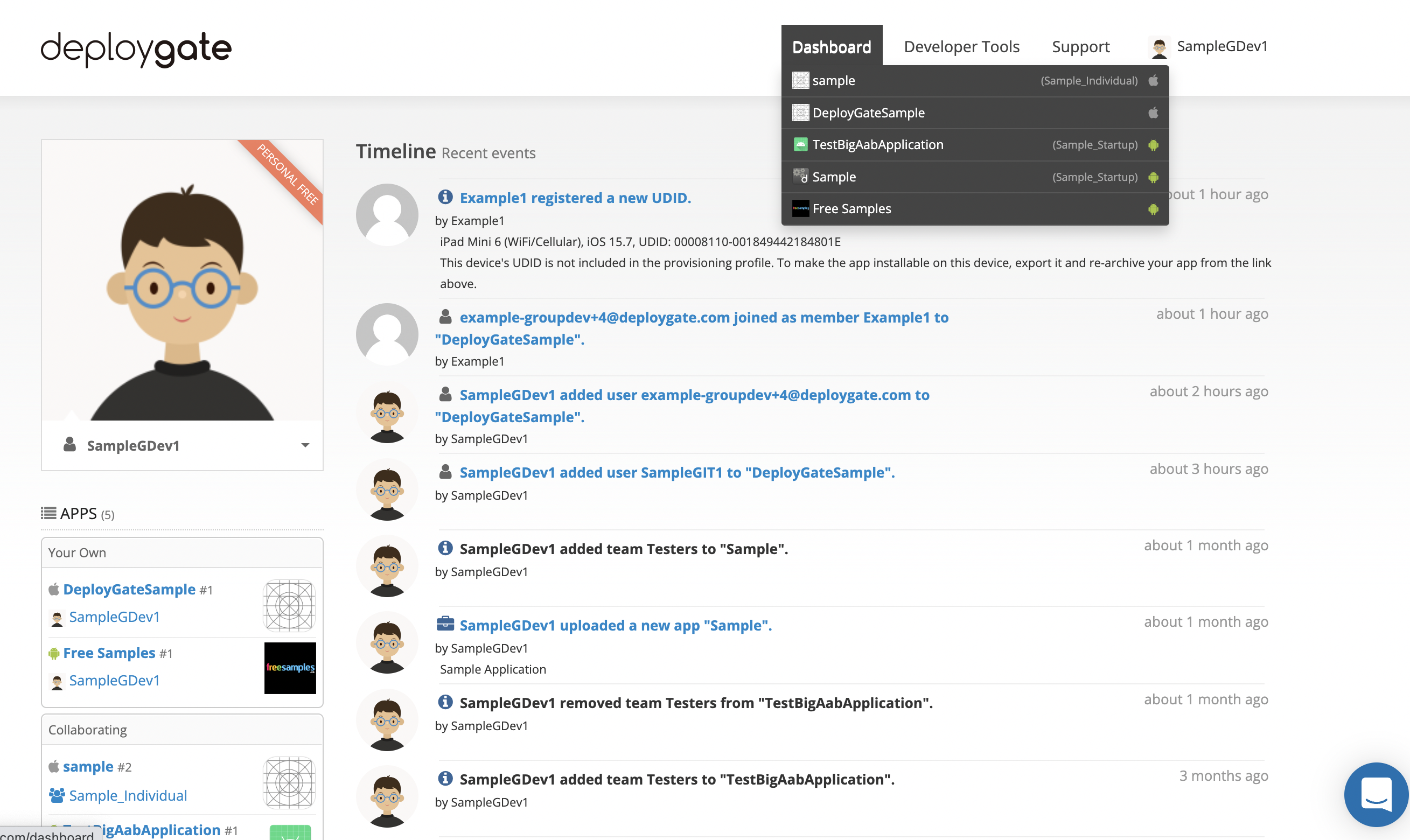
1. 配布ページの作成
URLによってアプリを配布する場合、配布するアプリごとに「アプリの配布ページ」を作成します。
-
アプリの詳細の右側にある、
リンクを作成をクリックします。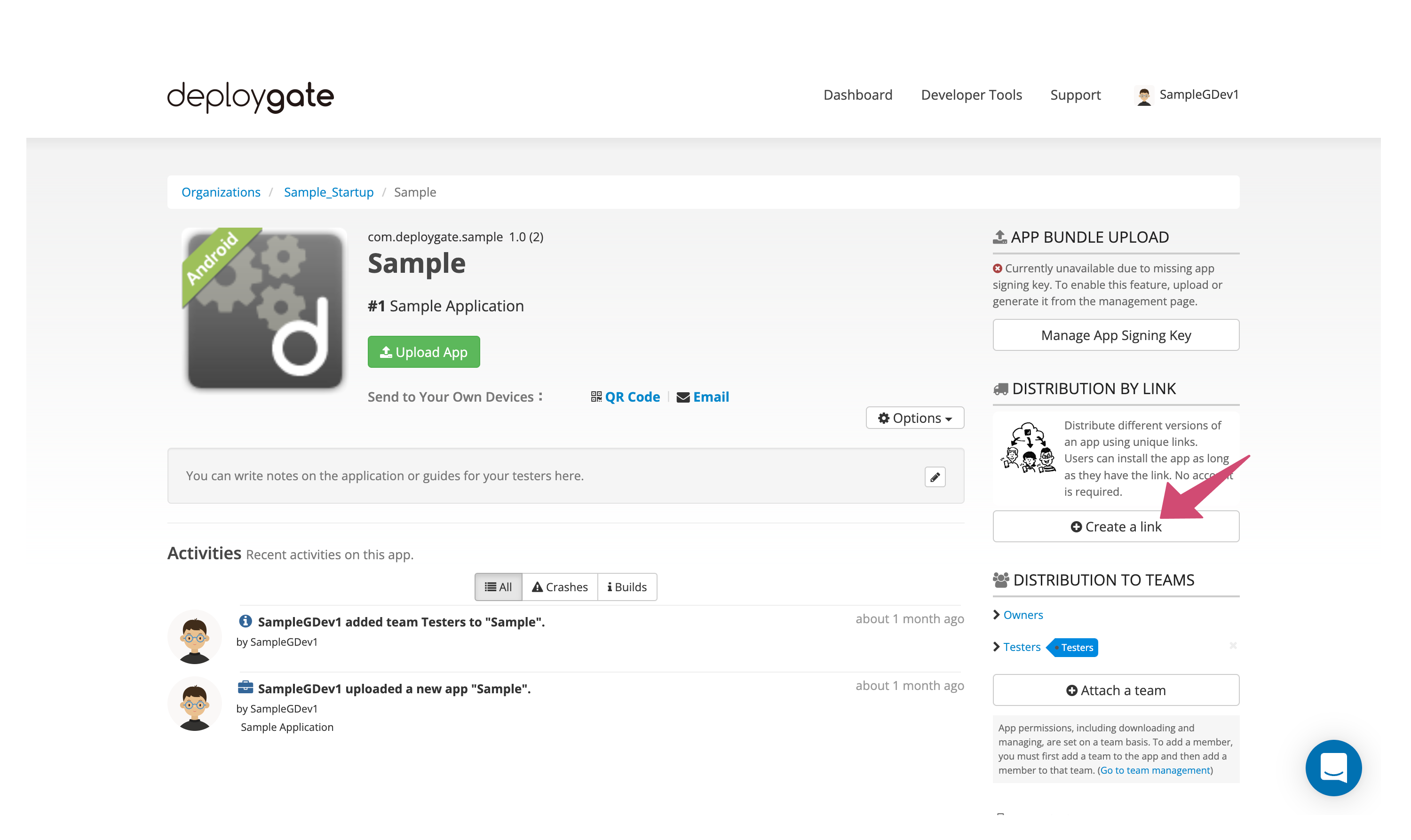
-
ボタンを押すと配布ページが作成され、以下の画面が表示されます。
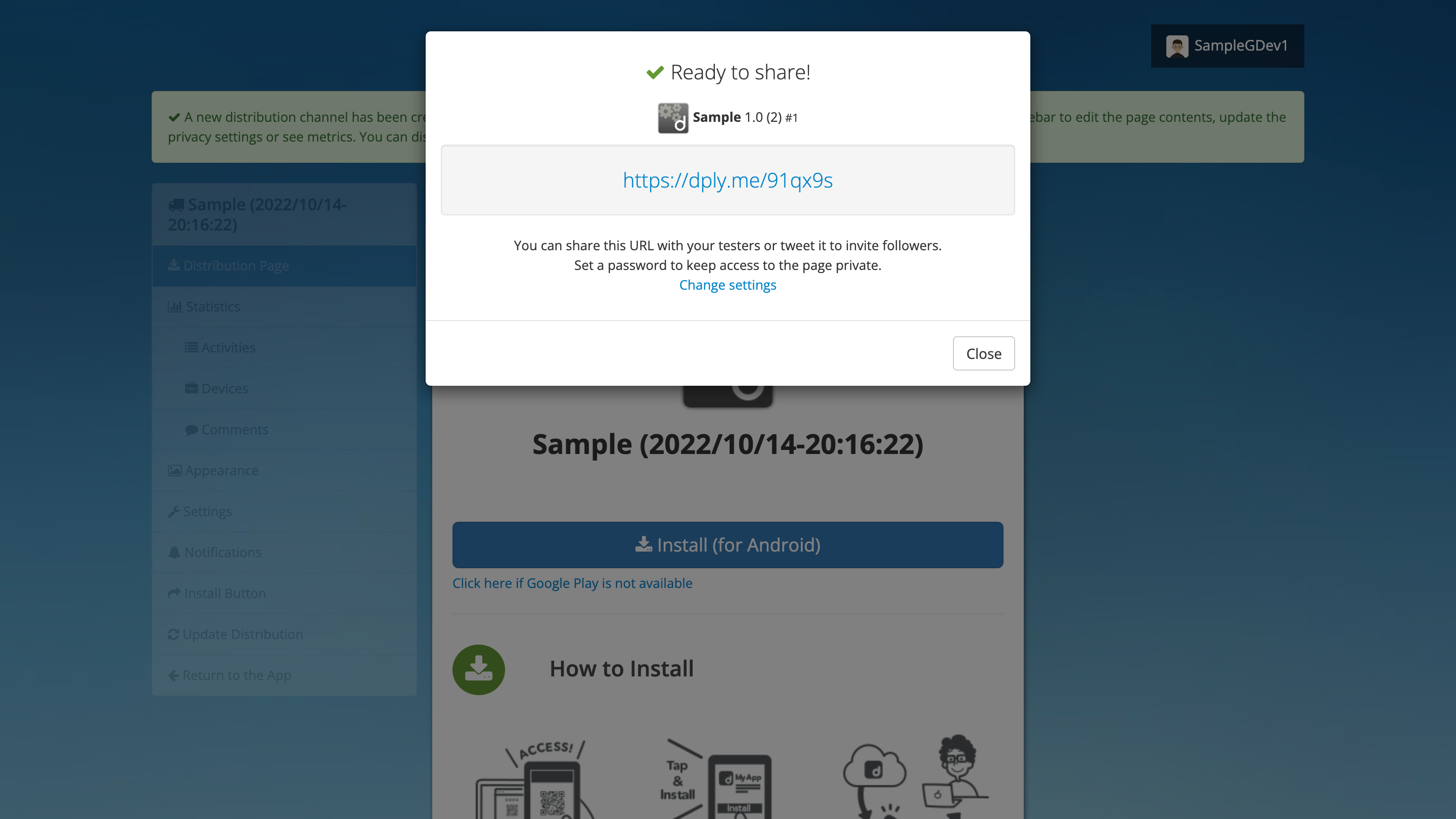
2. 配布ページの設定をする
テスターがアクセスする配布ページはユーザーのニーズに合わせて、設定することができます。 以下の設定はオプションとなり、変更をしない場合はデフォルトの設定の状態で、配布されます。
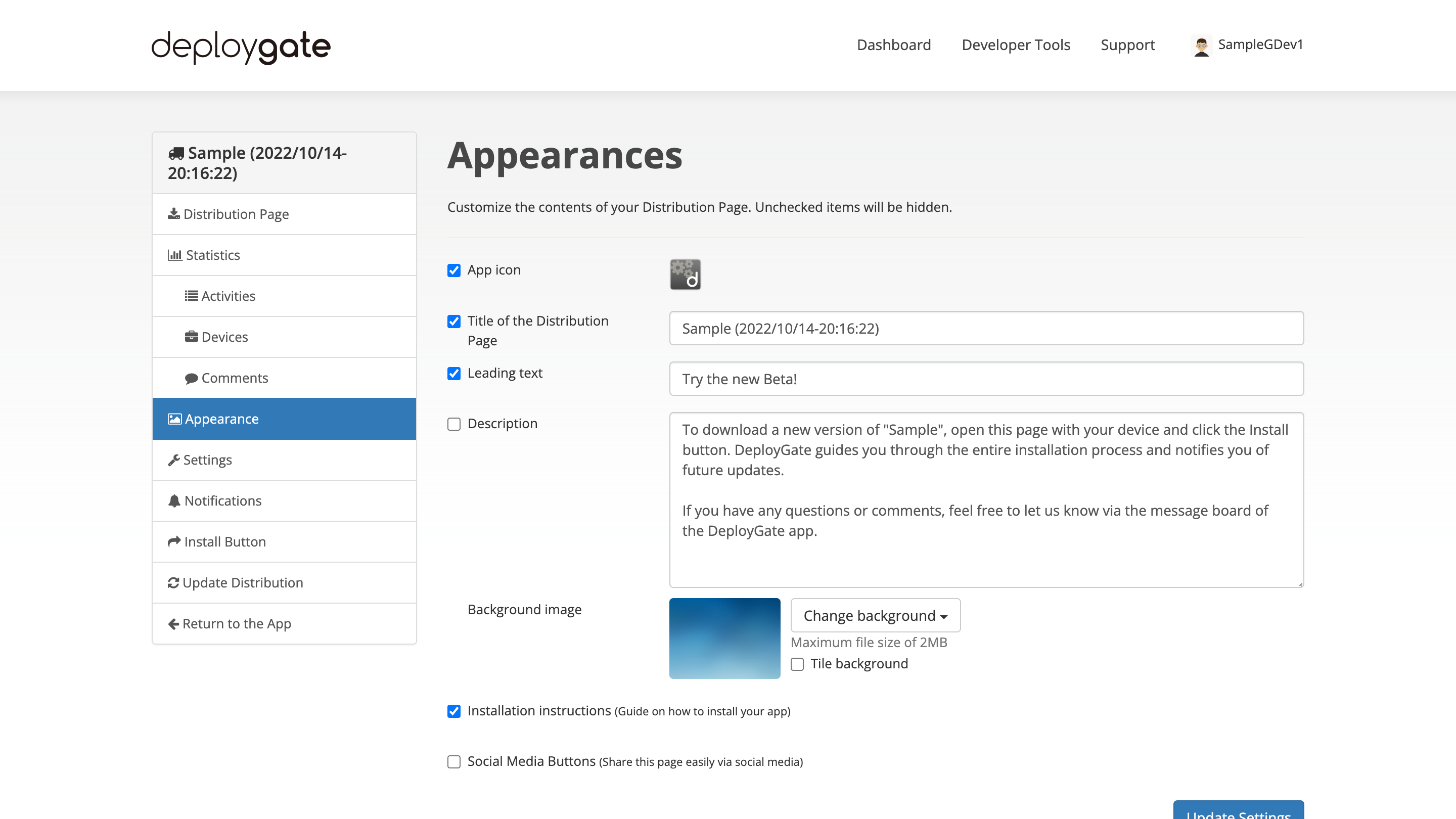
-
配布ページが作成されたら、左から
デザインの変更を選ぶ -
配布ページに表示させたいものをチェック
-
必要に応じて、タイトル等の編集をする
デフォルトで設定されているタイトル等は、配布ページ作成時の言語環境によって日本語か英語で表示されます。
-
デザインの更新をクリックする -
左側のボタンから
配布ページを選択して、設定した変更が反映されていることを確認する
配布ページの公開範囲の変更
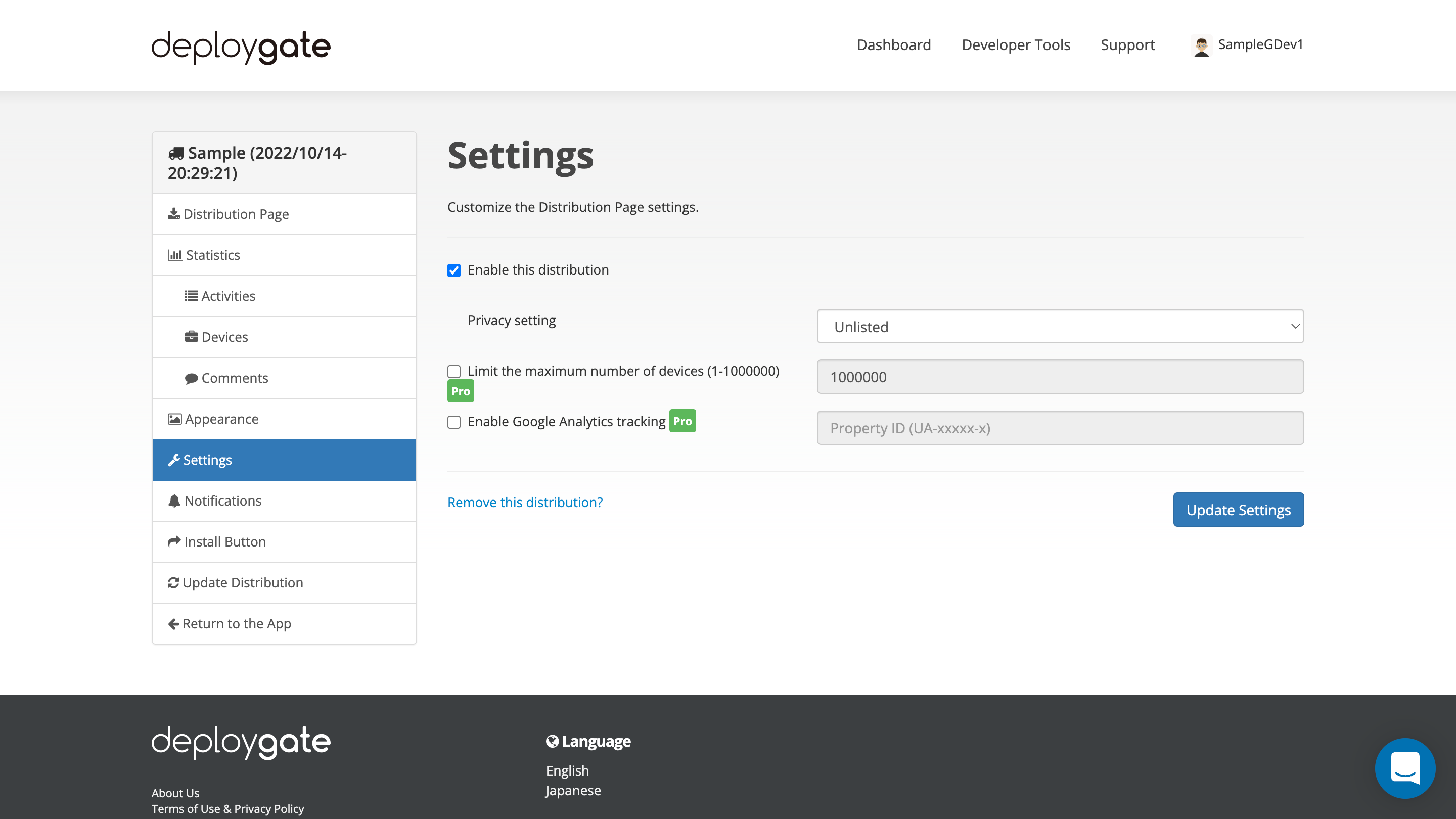
-
左側のボタンから
配布ページの設定を選択する -
公開範囲を選択する
| 公開範囲 | |
|---|---|
| アプリにアクセスできるチームメンバーのみ | アプリに追加されたチームに所属する人のみアクセスが可能です。 ワークスペース配下のプロジェクトでのみ利用できます。 |
| 合言葉が必要 | 合言葉を知っている人のみアクセスが可能です。 "合言葉が必要"を選択すると、合言葉の設定ボックスが表示されるので、ボックス内に合言葉を記入してください。 |
| リンクを知っている人のみ | リンクを知っている人のみアクセスが可能となります。 |
| 一般公開 | 一般に公開され、Googleなどのインデックスに乗ります。 |
通知の設定を行う
配布ページで発生したイベントを、各種チャットツールにリアルタイムに通知できます。 新しいテスターの参加やコメントにすぐに気づけるため、よりスムーズに開発を進めることができます。 通知の設定についてはこちらをご確認ください
3. 統計情報を見る
配布ページの統計情報の確認
配布ページの右側の統計情報よりダウンロードされた回数など、アクティビティの概要を確認することができます。
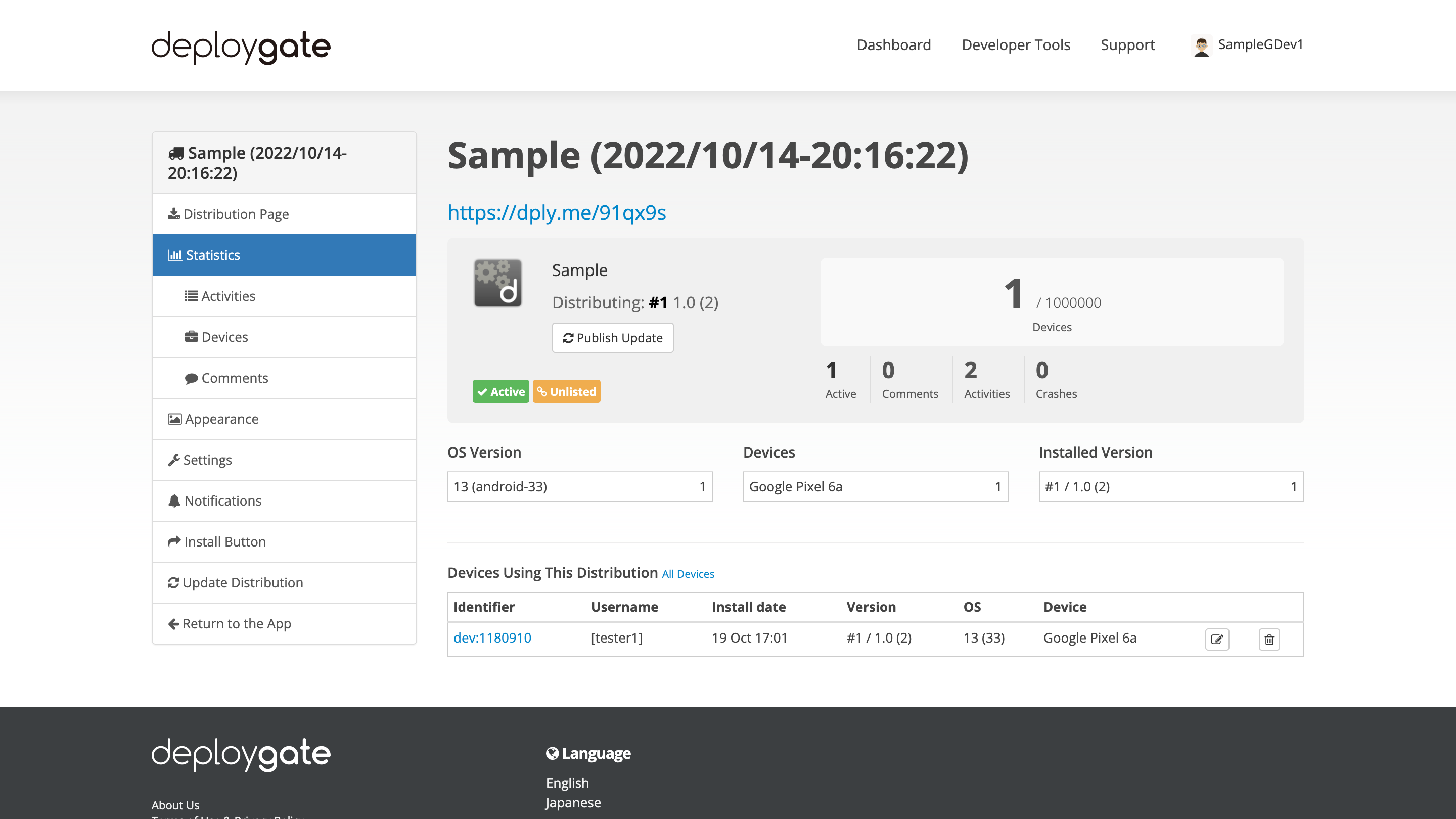
アクティビティの確認
最近のアクティビティ では、対象の配布ページを通じて行われたアクティビティを確認することが可能です。
最新のアクティビティ10,000件、または各プランのログ保存期間内で確認可能です。
※プランごとのログ保存期間についてはこちら
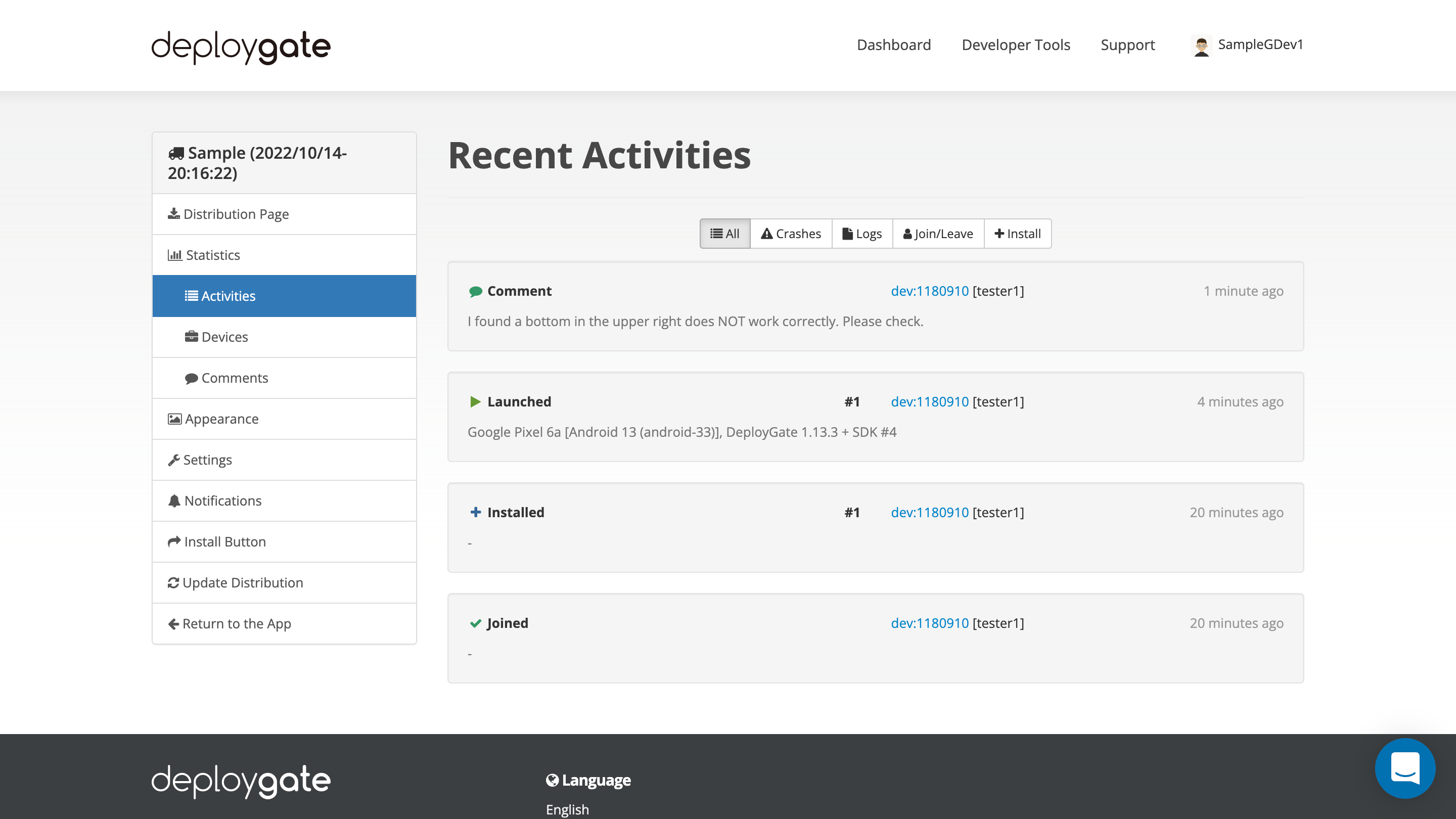
テストに参加中の端末の確認
配布中の端末の一覧 では該当の配布ページを通してインストールされた端末の詳細を確認することが可能です。
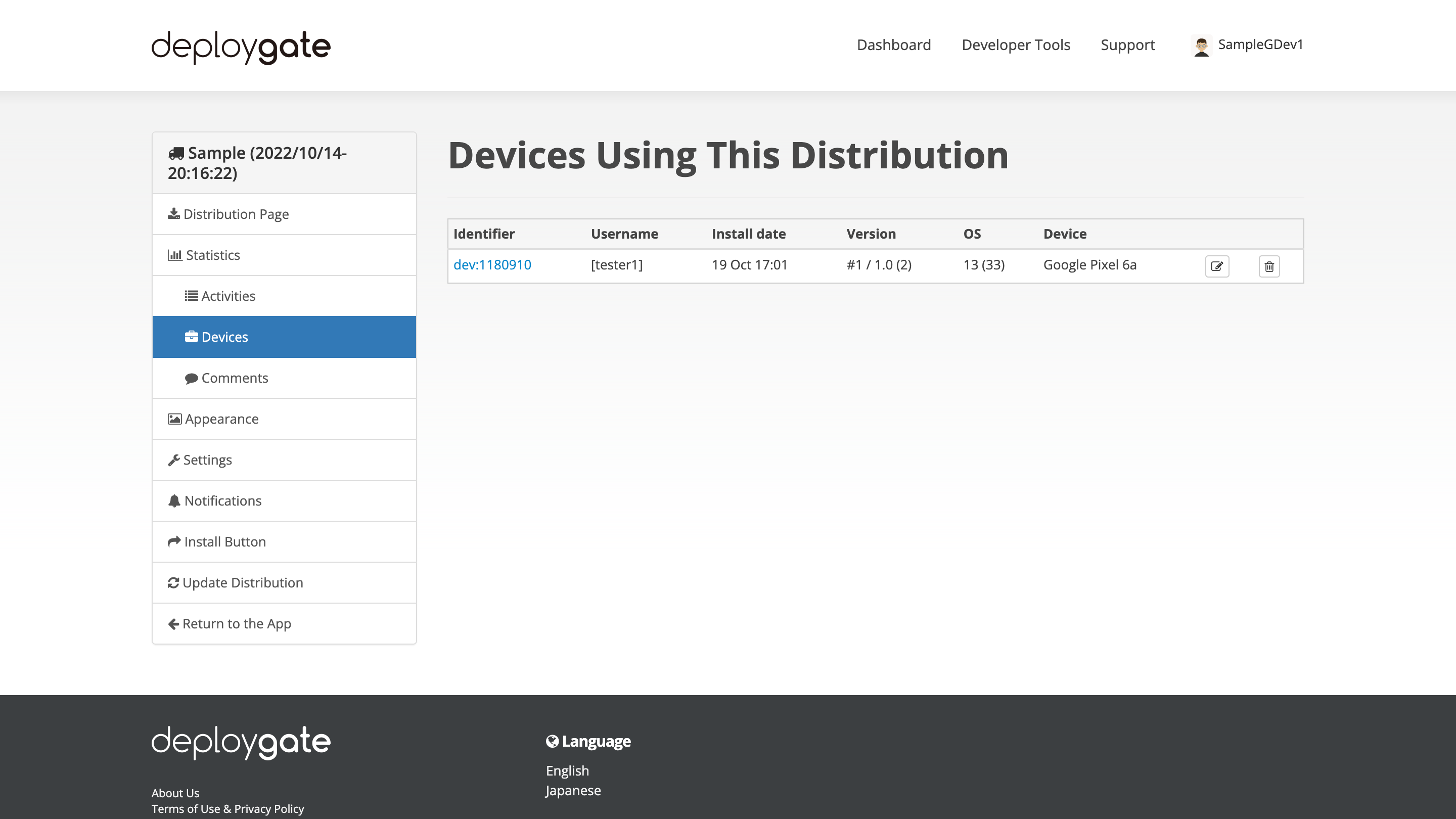
コメントの投稿と確認
参加者がアプリを通じて投稿したコメントをこの画面から確認することが可能です。
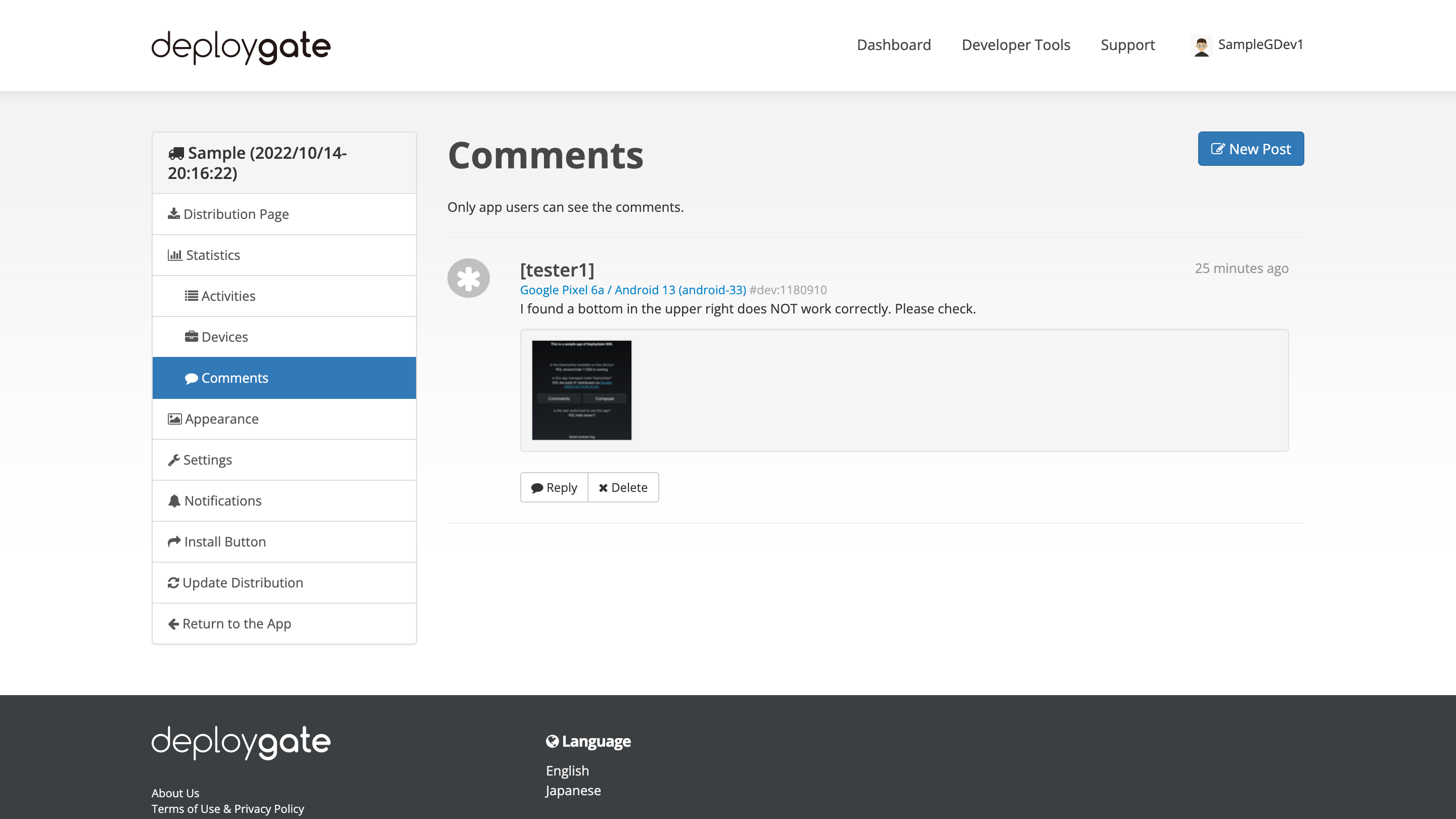
また画面右上の新規投稿より、コメントの投稿が可能です。
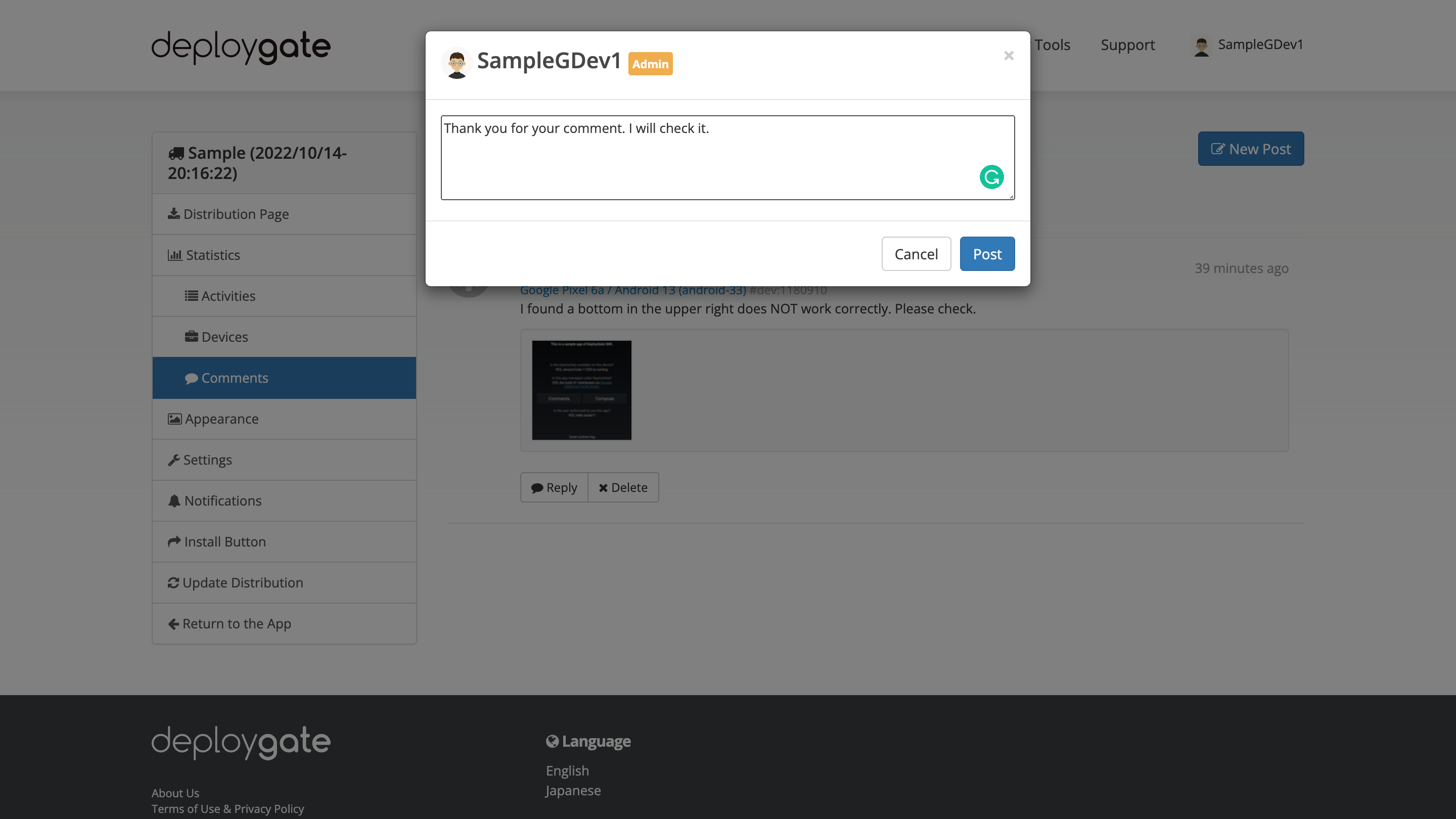
投稿された全てのコメントは、同じ配布ページを利用してテストに参加している人(テスター・開発者全て)のアプリまたはWeb画面から見ることが可能です。